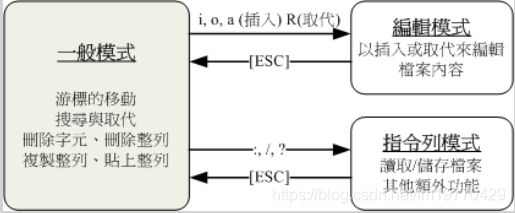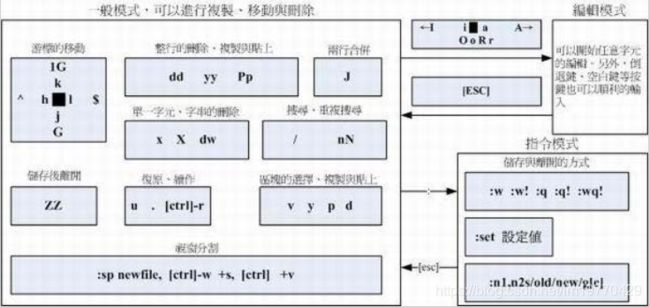linux系列的设置技巧汇总及问题解决办法汇总
Vmware Fusion安装Ubuntu 后无法拖拽的解决方法
指令安装扩展插件。
sudo apt install open-vm-tools*一定要重启
linux双击打开程序(Ubuntu18.04)
创建 .desktop程序
vim idea.desktop编辑idea.desktop
[Desktop Entry]
Name=idea
Terminal=false
Type=Application
Icon = /home/vagrant/idea-IU/bin/idea.png
Exec= /home/vagrant/idea-IU/bin/idea.sh
Path = /home/vagrant/idea-IU/bin
turnkey linux(一站式Linux)
TurnKey GNU/Linux | 100+ free ready-to-use system images for virtual machines, the cloud and bare metal![]() https://www.turnkeylinux.org/
https://www.turnkeylinux.org/
vagrant+virtualBox快速创建虚拟机,vagrant国内镜像配置
//vagrant支持的操作系统列表
https://vagrantcloud.com/boxes/search
vagrant box add hashicorp/bionic64 //下载ubuntu操作系统
vagrant box add centos/7 //下载centosu操作系统
//初始化vagrant目录 , 生成vagrantfile
vagrant init hashicorp/bionic64 //ubuntu的vagrantfile
vagrant init centos/7 //centos7的vagrantfile
//根据当前目录下的vagrantfile运行虚拟机
vagrant up --provider=virtualbox //指定virtualbox作为虚拟化驱动
vagrant up --provider=vmware_desktop //指定vmware作为虚拟化驱动
//重新启动,跳过初始导入镜像
vagrant reload --provision
//连接虚拟机器
vagrant ssh
//退出虚拟机 , 可再次进入
logout
//将vagrant机器挂起
vagrant suspend
//将挂起的机器重新唤醒
vagrant up
//将机器关机
vagrant halt
//销毁虚拟机
vagrant destroy
//删除vagrant镜像
vagrant box remove hashicorp/bionic64
//列出vagrant本地可用的box
vagrant box list
//再vagrant ssh里面添加的文件会被映射同步到宿主机,当前执行命令的目录
touch /vagrant/foo
//vagrant启动脚本 bootstrap.sh
#!/usr/bin/env bash
apt-get update
apt-get install -y apache2
if ! [ -L /var/www ]; then
rm -rf /var/www
ln -fs /vagrant /var/www
fi
修改vagrantfile 以启动脚本
Vagrant.configure("2") do |config|
config.vm.box = "hashicorp/bionic64"
config.vm.provision :shell, path: "bootstrap.sh"
end
//定制开发vagrantfile
https://www.vagrantup.com/docs/boxes/base
//当vagrant创建的虚拟机部署了web服务,宿主机无法访问时,需要修改网络设置,vagrantfile样例如下 ,记住要重启vagrant reload
Vagrant.configure("2") do |config|
config.vm.box = "hashicorp/bionic64"
config.vm.provision :shell, path: "bootstrap.sh"
config.vm.network :forwarded_port, guest: 80, host: 4567
end
//vagrantfile网络环境共享,需要依赖ngrok插件,完整文档 :https://www.vagrantup.com/docs/share/
vagrant plugin install vagrant-share
vagrant share
//vagrant支持的多种虚拟机提供者 详细信息网址 https://www.vagrantup.com/docs/providers
VirtualBox, Hyper-V, and Docker
//以另一种提供者启动
vagrant up --provider=vmware_desktop
磁盘扩展
当使用体验特性的时候,需要设置环境变量
export VAGRANT_EXPERIMENTAL="1"
当只需要开启指定的体验特性,而不是全部的体验特性的时候,可以指定体验特性
export VAGRANT_EXPERIMENTAL="disks"
在vagrantfile文件里将虚拟机设置为100gb
config.vm.disk :disk, size: "100GB", primary: trueUbuntu 18.04 的虚拟机:
vagrant init ubuntu-bionic https://mirrors.tuna.tsinghua.edu.cn/ubuntu-cloud-images/bionic/current/bionic-server-cloudimg-amd64-vagrant.box
vagrant up
vagrant sshCentOS
vagrant init centos7 https://mirrors.ustc.edu.cn/centos-cloud/centos/7/vagrant/x86_64/images/CentOS-7.box使用VMWARE软件的坑:无法安装,安装时无法创建目录错误
解决办法:在安全中心,“病毒与威胁防护设置”中,关掉“文件夹限制访问”,或者干脆关掉病毒实时保护功能。
可能遇到下一个问题:
Win11无法启动Windows安全中心 Win11无法打开Windows安全中心怎么办?
按Win + X组合键,或右键点击Win11开始,在打开的菜单中,找到并点击Windows PowerShell(管理员);输入下面两个命令即可
Set-ExecutionPolicy Unrestricted
Get-AppxPackage Microsoft.SecHealthUI -AllUsers | Reset-AppxPackage
我常用的Linux命令在线速查手册:linux命令在线中文手册
常用源:
USTC Open Source Software Mirror
清华大学开源软件镜像站 | Tsinghua Open Source Mirror
阿里巴巴开源镜像站-OPSX镜像站-阿里云开发者社区
http://man.linuxde.net/download/CentOS
http://mirrors.cn99.com/centos/7/isos/x86_64/
http://mirrors.sohu.com/centos/7/isos/x86_64/
http://mirrors.aliyun.com/centos/7/isos/x86_64/
http://centos.ustc.edu.cn/centos/7/isos/x86_64/
http://mirrors.neusoft.edu.cn/centos/7/isos/x86_64/
http://mirror.lzu.edu.cn/centos/7/isos/x86_64/
http://mirrors.163.com/centos/7/isos/x86_64/
http://ftp.sjtu.edu.cn/centos/7/isos/x86_64/
CentOS源配置目录及默认配置文件
mv /etc/yum.repos.d/CentOS-Base.repo /etc/yum.repos.d/CentOS-Base.repo.backup
配置成清华大学源
参考:centos | 镜像站使用帮助 | 清华大学开源软件镜像站 | Tsinghua Open Source Mirror
利用命令:
sudo sed -e 's|^mirrorlist=|#mirrorlist=|g' \
-e 's|^#baseurl=http://mirror.centos.org|baseurl=https://mirrors.tuna.tsinghua.edu.cn|g' \
-i.bak \
/etc/yum.repos.d/CentOS-*.repo
注意其中的*通配符,如果只需要替换一些文件中的源,请自行增删。
注意,如果需要启用其中一些 repo,需要将其中的 enabled=0 改为 enabled=1。
yum makecache
更新缓存并安装常用工具
# yum makecache
# yum install -y wget net-tools vim chrony rsync如果你的centos7是最小化安装的那默认都是不带X WINDOWS的,那在安装图形化界面之前,你得先安装一下X WINDOWS,这个控制功能
yum groupinstall "X Window System"
输入安装命令
yum groupinstall -y "GNOME Desktop"
Centos7 之虚拟机添加网卡找不到网卡配置文件
添加网卡配置信息
可以使用nmcli con show 查看网卡的设备名称(Device)
[root@zk03 network-scripts]# nmcli con show
NAME UUID TYPE DEVICE
ens33 c96bc909-188e-ec64-3a96-6a90982b08ad ethernet ens33
Wired connection 1 2cc23021-6f3f-37cc-98e0-675469cfbb96 ethernet ens37
添加网卡信息,会自动生成一个ifcfg-ens37配置文件
[root@zk03 ~]# nmcli con add con-name ens37 type ethernet ifname ens37
Connection 'ens37' (a4823635-de49-4d3f-ab3a-4680d0ce5849) successfully added.
可以看到文件已经有了
TYPE=Ethernet
PROXY_METHOD=none
BROWSER_ONLY=no
BOOTPROTO=static
DEFROUTE=yes
IPV4_FAILURE_FATAL=no
IPV6INIT=yes
IPV6_AUTOCONF=yes
IPV6_DEFROUTE=yes
IPV6_FAILURE_FATAL=no
IPV6_ADDR_GEN_MODE=stable-privacy
NAME=ens37
UUID=a4823635-de49-4d3f-ab3a-4680d0ce5849
DEVICE=ens37
ONBOOT=yes
IPADDR=10.1.0.130
GATEWAY=10.1.0.128
centos安装输入法
yum install ibus-libpinyin
启用输入法
应用程序->系统工具->设置->Region&Language 出现如下图所示对话框,点击“+”添加输入法(如pinyin)
linux如何判断上一条命令执行是否正确
echo $?
如果输出0代表结果正确
如果输出非0代表结果错误
CentOS7的root密码重置
启动系统,进入开机界面,在界面中按“e”进入编辑界面。
找到以““Linux16”开头内容所在的行数”,在行的最后面输入:init=/bin/sh。
Ctrl+x 进入单用户模式
输入:mount -o remount,rw /
passwd
touch /.autorelabel
exec /sbin/init
等待系统自动修改密码,完成后,系统会自动重启。
ubuntu忘了密码
先重新启动计算机,然后在启动时按下 Shift 键,来进入GRUB(引导程序)菜单。
如果无法进入grub启动界面菜单而无法进入恢复模式,可使用Live CD 重置您的用户密码。
选择第二项*ubuntu的高级选项,回车进入
进入后还是选择第二个选项 recovery mode,回车进入,启动过程中会出现一些字符,大概有几秒的时间
选择倒数第二个选项 root,回车进入,出现提示符:
press Enter for maintenance
(or press control-D to continue)
看到提示符后,继续回车,直到出现最下面一行提示符,表示你已经进入到了一个可以修复的系统环境。
输入命令
passwd username
其中,username 是您想为其更改密码帐户的用户名。
接下来将提示您输入新的密码,并确认新密码。直到出现提示信息:
password updated successfully
即表示密码修改成功
最后输入reboot命令重新启动系统,就可以用新密码登录了。
阿里云:阿里云社区关于centos8镜像 centos镜像-centos下载地址-centos安装教程-阿里巴巴开源镜像站
curl -o /etc/yum.repos.d/CentOS-Base.repo https://mirrors.aliyun.com/repo/Centos-8.repo
sed -i -e '/mirrors.cloud.aliyuncs.com/d' -e '/mirrors.aliyuncs.com/d' /etc/yum.repos.d/CentOS-Base.repo
yum makecacheKali的root密码重置:
进入grub界面:在kaili选项上,按“e”键
找到ro 。。。。那行
将ro改为rw,在后面添加 “空格init=/bin/bash“
ctrl+X继续启动,或者F10
就可以直接修改root密码了。
mac 终端修改命令提示符
-
Mac 中的一个重要的配置文件:
- /etc/profile: 每个用户登录时都会运行的环境变量设置.
- ~/.bash_profile: 每个用户都可使用该文件输入专用于自己使用的shell信息,当用户登录时,该文件仅仅执行一次!默认情况下,它设置一些环境变量。
要修改命令行提示符,需通过修改环境变量PS1来达到目的
参考Linux的PS1的常用参数以及含义:
\d :代表日期,格式为weekday month date,例如:"Mon Aug 1"
\H :完整的主机名称
\h :仅取主机名中的第一个名字
\t :显示时间为24小时格式,如:HH:MM:SS
\T :显示时间为12小时格式
\A :显示时间为24小时格式:HH:MM
\u :当前用户的账号名称
\v :BASH的版本信息
\w :完整的工作目录名称
\W :利用basename取得工作目录名称,只显示最后一个目录名
\# :下达的第几个命令
\$ :提示字符,如果是root用户,提示符为 # ,普通用户则为 $
修改hostname:
打开系统偏好设置 - 共享, 修改计算机名字。
修改命令提示符格式为[user@hostname] currentpath $
根据上面基础知识介绍,我们可以在~/.bash_profile文件中修改PS1的代码(修改完候可通过source ~/.bash_profile使改动生效):
export PS1='[\u@\h] \W\$ '
修改提示中一些文字颜色:
颜色对照表:
F B
30 40 黑色
31 41 红色
32 42 绿色
33 43 黄色
34 44 蓝色
35 45 紫红色
36 46 青蓝色
37 47 白色
VIM
Linux 窗口缺少最小化和最大化按钮解决方法:
执行以下命令:
gsettings set org.gnome.desktop.wm.preferences button-layout ':minimize,maximize,close'
使用SecureCRT工具上传、下载文件的两种方法
第一种方式:使用命令
1.在使用SecureCRT上传下载之前需要给服务器安装lrzsz
yum -y install lrzsz (注:参数-y中"y"的意思是:当安装过程提示选择全部为"yes")
2.命令sz、rz的使用方法:
rz中的r意为received(接收),输入rz时、意为服务器接收文件,既将文件从本地上传到服务器。
sz中的s意为send(发送),输入sz时、意为服务器要发送文件,既从服务器发送文件到本地,或是说本地从服务器上下载文件。
注:不论是send还是received,动作都是在服务器上发起的。
上传文件只需在shell终端仿真器中输入命令"rz",即可从弹出的对话框中选择本地磁盘上的文件,利用Zmodem上传到服务器当前路径下。
下载文件只需在shell终端仿真器中输入命令"sz 文件名",即可利用Zmodem将文件下载到本地某目录下。
通过"File Transfer"可以修改下载到本地的默认路径。设置默认目录:options-->session options-->file transfer.
rz用法:命令输入 rz 回车,转出选择要上传的文件, 点Add添加到send发送列表
首先要进入要上传到的linux服务器目录. 再执行rz
sz用法:
下载一个文件:sz filename
下载多个文件:sz filename1 filename2
下载dir目录下的所有文件,不包含dir下的文件夹:sz dir/*
第二种方式:用sftp
securecrt 按下ALT+P就开启新的会话 进行ftp操作。
输入:help命令,显示该FTP提供所有的命令
pwd: 查询linux主机所在目录(也就是远程主机目录)
lpwd: 查询本地目录(一般指windows上传文件的目录:我们可以通过查看"选项"下拉框中的"会话选项",我们知道本地上传目录为:D:/我的文档)
ls: 查询连接到当前linux主机所在目录有哪些文件
lls: 查询当前本地上传目录有哪些文件
lcd: 改变本地上传目录的路径
cd: 改变远程上传目录
get: 将远程目录中文件下载到本地目录
put: 将本地目录中文件上传到远程主机(linux)
quit: 断开FTP连接
Linux执行whatis命令显示“没有appropriate”
原因:
- whatis是根据数据库执行查找操作的
- 数据库是定期更新的,但新安装的系统还未自动更新
方法:
- root权限下
- 使用makewhatis手动更新(OS7版本以下)
- 使用mandb进行更新(OS7及其以上)-c 创建
利用securecrt、xshell等工具远程连接kali系统的配置
查看kali中SSH服务状态 #很多时候是还没有启动
systemctl status ssh
systemctl enable ssh
systemctl start ssh
systemctl status ssh
配置sshd服务:
vim /etc/ssh/sshd_config
将PasswordAuthentication yes 该行前面的#去掉
将#PermitRootLogin without-password该行“without-password”修改为YES
重新启动ssh服务
systemctl restart ssh
Debian类:
设置语言:dpkg-reconfigure locales
设置输入法:im-config
设置时间:tzselect
RHEL类:
配置网卡信息:
在 RHEL 5、 RHEL 6 中,网卡配置文件的前缀为 eth,第 1 块网卡为eth0,第 2 块网卡为 eth1;(在Debian类系统中人采用这种方式)以此类推。而在 RHEL 7 中,网卡配置文件的前缀则以 ifcfg 开始,加上网卡名称共同组成了网卡配置文件的名字,例如 ifcfg-eno16777736
首先切换到/etc/sysconfig/network-scripts 目录中,Debian类系统编辑/etc/network/interfaces文件
使用 Vim 编辑器修改网卡文件 ifcfg-eno1677773
设备类型: TYPE=Ethernet
地址分配模式: BOOTPROTO=static
网卡名称: NAME=eno16777736
是否启动: ONBOOT=yes
IP 地址: IPADDR=192.168.10.10
子网掩码: NETMASK=255.255.255.0
网关地址: GATEWAY=192.168.10.1
DNS 地址: DNS1=192.168.10.1
systemctl restart network 重启网路服务
CentOS 编译错误+配置错误解决方法集合
ERROR: the HTTP XSLT module requires the libxml2/libxslt
yum -y install libxml2 libxml2-dev
yum -y install libxslt-devel
- 1
- 2
ERROR: the HTTP image filter module requires the GD library.
yum -y install gd-devel
- 1
ERROR: the GeoIP module requires the GeoIP library.
yum -y install GeoIP GeoIP-devel GeoIP-data
- 1
ERROR: the Google perftools module requires the Google perftools
yum -y install gperftools
- 1
ERROR: libatomic_ops library was not found.
yum -y install libuuid-devel libblkid-devel libudev-devel fuse-devel libedit-devel libatomic_ops-devel
- 1
ERROR trying to exec 'cc1plus': execvp: No such file or directory
yum -y install gcc-c++
- 1
ERROR: [pool www] cannot get uid for user 'www-data'
groupadd www-data
useradd -g www-data www-data
- 1
- 2
configure: ERROR: mbed TLS libraries not found.
需要安装mbedtls,教程:https://www.24kplus.com/linux/281.html
ERROR: Cannot find OpenSSL's
yum install openssl openssl-devel
ln -s /usr/lib64/libssl.so /usr/lib/
- 1
- 2
ERROR: Libtool library used but 'LIBTOOL' is undefined
yum install libtool
- 1
exec: g++: not found
yum -y update gcc
yum -y install gcc+ gcc-c++
- 1
- 2
configure: ERROR: tss lib not found: libtspi.so
yum install trousers-devel
- 1
Can't exec "autopoint": No such file or directory
yum install gettext gettext-devel gettext-common-devel
- 1
configure: ERROR: libcrypto not found.
yum remove openssl-devel
yum -y install openssl-devel
- 1
- 2
configure: ERROR: Package requirements (libffi >= 3.0.0) were not met: No package 'libffi' found
yum install libffi-devel
- 1
fatal ERROR: uuid.h: No such file or directory
yum install e2fsprogs-devel uuid-devel libuuid-devel
- 1
configure: ERROR: openssl lib not found: libcrypto.so
yum install openssl-devel
- 1
tar (child): lbzip2: Cannot exec: No such file or directory
yum -y install bzip2
- 1
configure: ERROR: C++ preprocessor "/lib/cpp" fails sanity check
yum install gcc-c++
- 1
configure: ERROR: Please reinstall the BZip2 distribution
yum install bzip2 bzip2-devel
- 1
configure: ERROR: cURL version 7.15.5 or later is required to compile php with cURL support
yum install curl-devel
- 1
configure: ERROR: not found. Please provide a path to MagickWand-config or Wand-config program
yum install ImageMagick-devel
- 1
configure: ERROR: no acceptable C compiler found in $PATH
yum install gcc
- 1
configure: ERROR: Package requirements (icu-uc >= 50.1 icu-io icu-i18n) were not met:
yum install libicu-devel
- 1
configure: ERROR: Package requirements (sqlite3 > 3.7.4) were not met: No package 'sqlite3' found
yum install sqlite-devel
- 1
configure: ERROR: Package requirements (oniguruma) were not met: No package 'oniguruma' found
yum install oniguruma oniguruma-devel
- 1
执行命令
php-fpm
- 1
出现错误ERROR: failed to open configuration file '/usr/local/soft/php7/etc/php-fpm.conf': No such file or directory (2)ERROR: failed to load configuration file '/usr/local/soft/php7/etc/php-fpm.conf'ERROR: FPM initialization failed
cd /usr/local/soft/php7/etc/
cp php-fpm.conf.default php-fpm.conf
- 1
- 2
执行命令
php-fpm
- 1
出现错误WARNING: Nothing matches the include pattern '/usr/local/soft/php7/etc/php-fpm.d/*.conf' from /usr/local/soft/php7/etc/php-fpm.conf at line 143.ERROR: No pool defined. at least one pool section must be specified in config fileERROR: failed to post process the configurationERROR: FPM initialization failed
cd /usr/local/soft/php7/etc/php-fpm.d/
cp /www.conf.default www.conf
- 1
- 2
执行命令
php-fpm
- 1
出现错误ERROR: [pool www] cannot get uid for user 'www'ERROR: FPM initialization failed
groupadd www
useradd -g www www
- 1
- 2
sh: pod2html: command not found
yum -y install perlconfigure: error: Cannot find ldap libraries in /usr/lib
今天在centos 7.3 64位版本上安装LNMP,config php的时候出现下面错误而退出
configure: error: Cannot find ldap libraries in /usr/lib
解决办法
cp -frp /usr/lib64/libldap* /usr/lib/
然后在执行./configure ...即可